LyX: exportar a PDF documentos con japonés
LyX permite escribir documentos multilingües, pero cada documento necesita configurarse de cierto modo dependiendo de los idiomas que se usen. Esta entrada muestra qué paquetes instalar en Debian 8 y cómo configurar un documento de LyX 2.1.2 escrito en una combinación de español y japonés para que se pueda exportar como documento PDF.
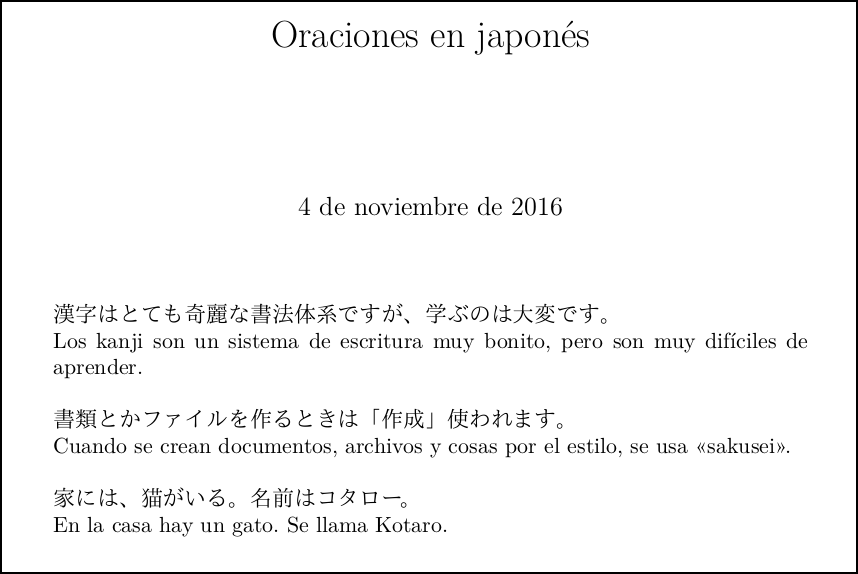
Figura 1. Ejemplo de documento PDF que combina texto en español y japonés, generado por medio de LyX.
En esencia, se necesitan tres componentes para poder generar documentos con japonés:
- XeTeX
- Un motor de composición tipográfica que funciona como extensión de TeX y que agrega compatibilidad para escribir textos en casi todos los sistemas de escritura del mundo por medio de Unicode y tecnologías para tipografías nuevas como TrueType y OpenType, entre otras cosas.
- xeCJK
- Es un paquete con macros y scripts creados especialmente para escribir documentos que contienen chino, japonés y coreano (CJK).
- tipografías japonesas
- Algún tipo de fuente para texto japonés que sea legible en documentos digitales e impresos. En este artículo se usa la tipografía japonesa OpenType IPAexFont, que fue diseñada con ese mismo fin.
Instalar paquetes
En Debian, el paquete texlive-xetex proporciona los dos primeros componentes mencionados arriba y el paquete texlive-lang-japanese proporciona el último. [1]
Para instalarlos, abra un terminal y ejecute la siguiente orden como superusuario:
# apt-get install texlive-xetex texlive-lang-japanese
Configurar documento
Abra LyX y cree un documento nuevo que incluya algún texto en japonés o descargue el archivo de ejemplo.
Abra la ventana de configuración del documento seleccionando Documento -> Configuración...
- Seleccione Tipografías en la lista izquierda.
- Active la casilla Usar tipografías no TeX (vía XeTex/LuaTeX).
- Pulse el botón Aplicar.
- Seleccione Salidas en la lista izquierda.
- En Formato de salida predeterminado, seleccione PDF (XeTeX).
- Pulse el botón Aplicar.
Seleccione Preámbulo LaTeX en la lista izquierda y agregue las siguientes líneas en la caja de texto:
\usepackage{xeCJK} \setCJKmainfont{ipaexm.ttf}
Pulse el botón OK para cerrar la ventana de configuración.
Guarde el documento.
Exportar documento
Finalmente, presione la combinación de teclas Ctrl + R para previsualizar el documento. Con la configuración lista, el documento debería generarse sin errores, como se ve en la Figura 1.
Errores comunes
Los siguientes son errores que se presentan al tratar de exportar un documento bilingüe como el del ejemplo sin antes configurarlo como se indica arriba.
Error: Could not find LaTex command for character 'の' (code point 0x306e). Description: Some characters of your document are probably not representable in the chosen encoding. Changing the document encoding to utf8 could help.
Este error se produce por no usar tipografías vía XeTeX como indica el paso 3 de la sección Configurar documento.
Error: El texto en español sí aparece en el PDF, pero el japonés desapareció.
Este error se produce por no modificar el preámbulo de LaTeX como se indica en el paso 5 de la sección Configurar documento.
Referencias
- Página sobre XeTeX en wiki de Lyx.org. http://wiki.lyx.org/LyX/XeTeX . Consultada el 3 de noviembre de 2016.
- Página sobre japonés en ShareLateX.com. https://www.sharelatex.com/learn/Japanese . Consultada el 3 de noviembre de 2016.
| [1] | La tipografía IPAexFont realmente se instala con el paquete fonts-ipaexfont-mincho, que es una dependencia de texlive-lang-cjk, que a su vez es dependencia de texlive-lang-japanese. Pero menciono este último paquete, y no el primero directamente, porque me parece que tiene más sentido en el contexto de esta entrada. |
Temas relacionados: